Pantalla de inicio
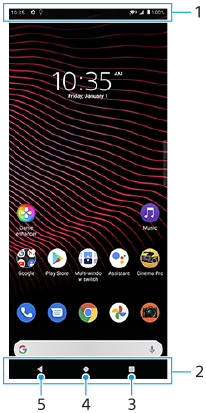
- Barra de estado
- Barra de navegación
- Botón Aplicaciones recientes: puntee para buscar todas las aplicaciones abiertas.
- Para abrir otra aplicación, puntee el botón de aplicaciones recientes, pase el dedo hacia la izquierda o hacia la derecha para seleccionar la aplicación que desee abrir y, a continuación, puntee la aplicación.
- Para cerrar una aplicación, puntee el botón de aplicaciones recientes, pase el dedo hacia la izquierda o hacia la derecha para seleccionar la aplicación que quiera cerrar y, a continuación, pase el dedo hacia arriba en la aplicación.
- Botón Inicio: puntee para salir de una aplicación y volver a la pantalla de inicio.
- Botón Atrás: puntee para volver a la pantalla anterior dentro de una aplicación o cerrar la aplicación.
Sugerencia
- Cuando los 3 botones Inicio, Atrás y Aplicaciones recientes no se muestren en la parte inferior de la pantalla, busque y puntee [Ajustes] > [Sistema] > [Gestos] > [Navegación del sistema] > [Navegación con 3 botones].
Para abrir el panel de Ajustes rápidos
- Deslice el dedo hacia abajo dos veces desde la parte superior de la pantalla.
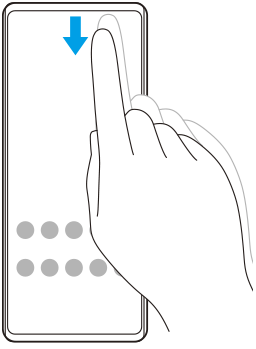
Para ver todas las aplicaciones del cajón de aplicaciones y abrir una
- Deslice el dedo hacia arriba desde la parte inferior de la pantalla hasta la parte superior para abrir el cajón de aplicaciones.
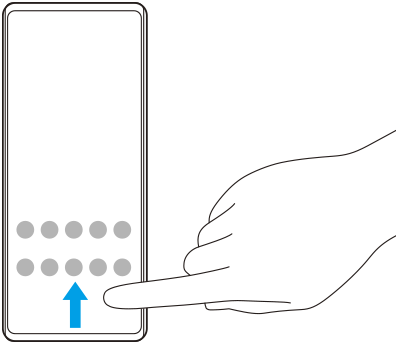
- Puntee la aplicación que desee abrir.
Para cambiar el fondo
Puede cambiar el fondo de pantalla por una imagen predeterminada o su foto favorita.
- Mantenga el toque sobre un área vacía de la pantalla de inicio y, a continuación, puntee [Fondos de pantalla].
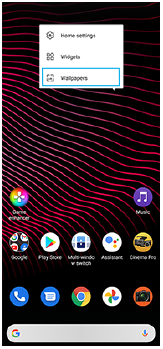
Sugerencia
- Para añadir un widget a la pantalla de inicio, mantenga el toque sobre un área vacía de la pantalla de inicio y, a continuación, puntee [Widgets].